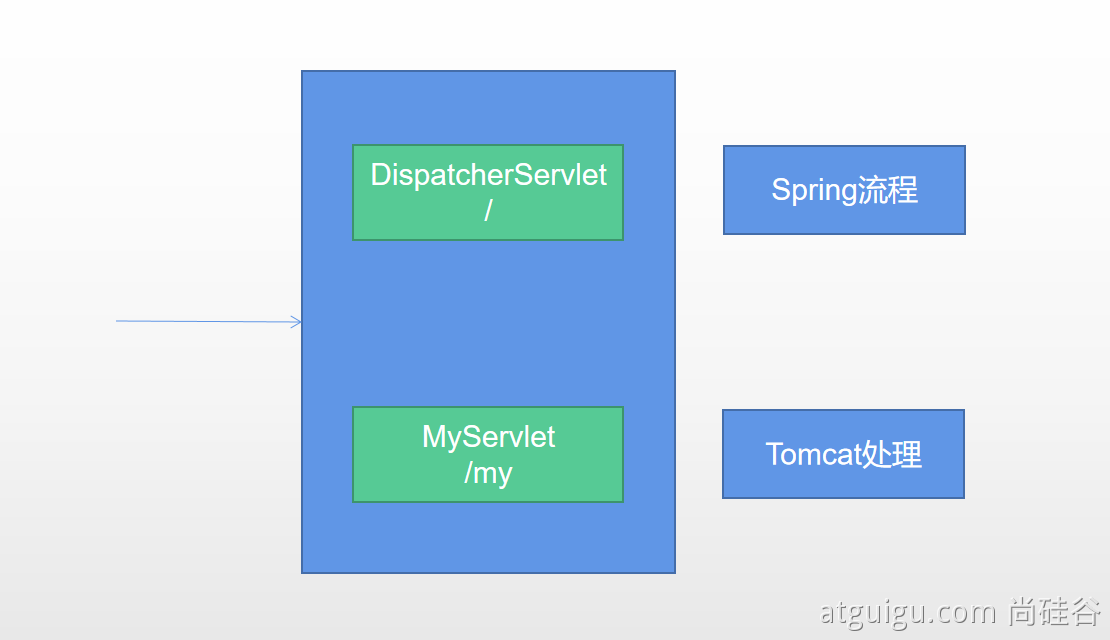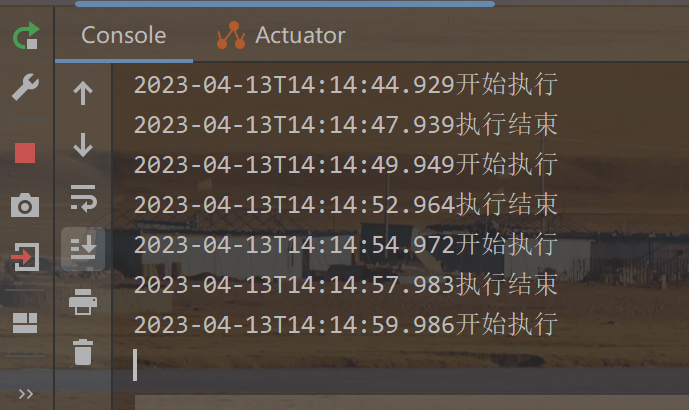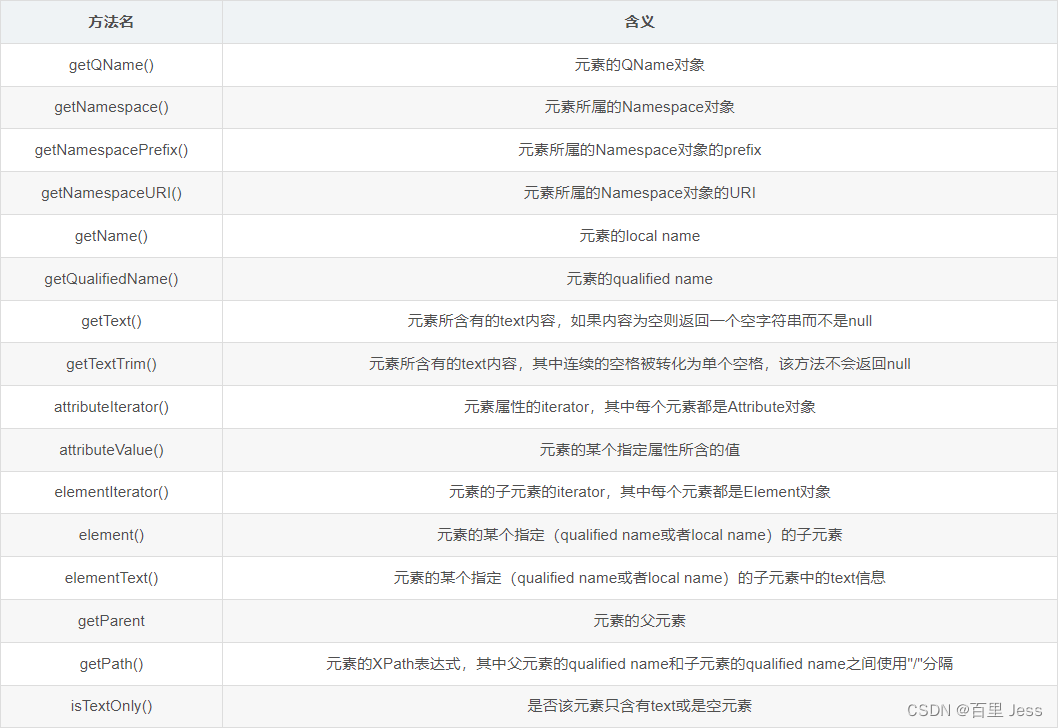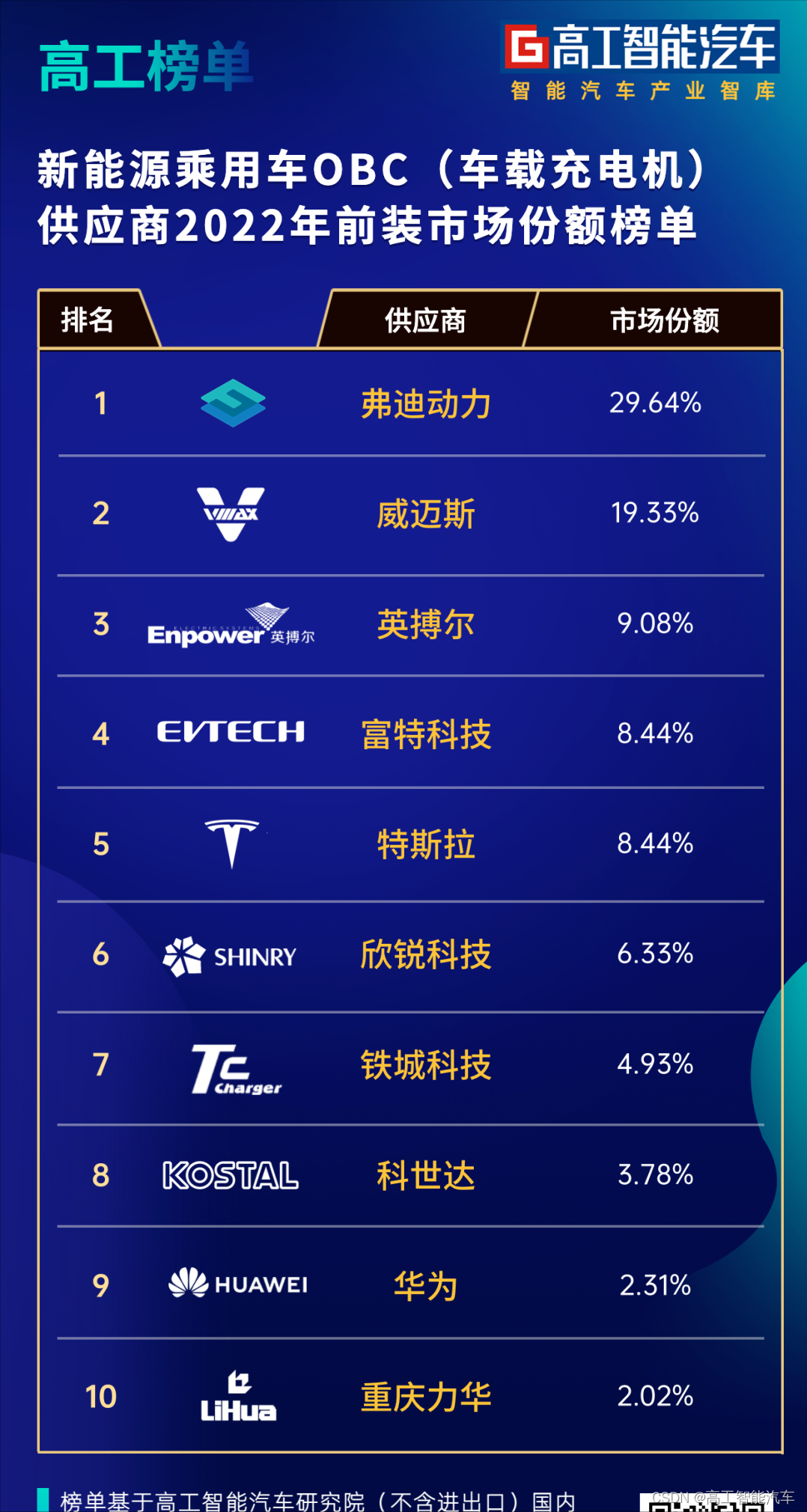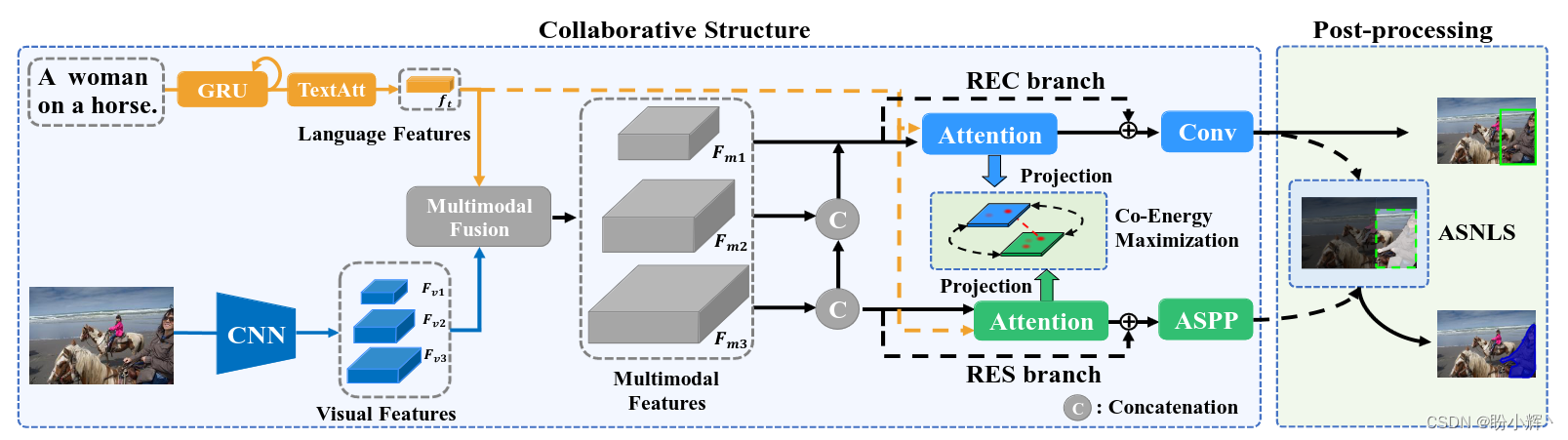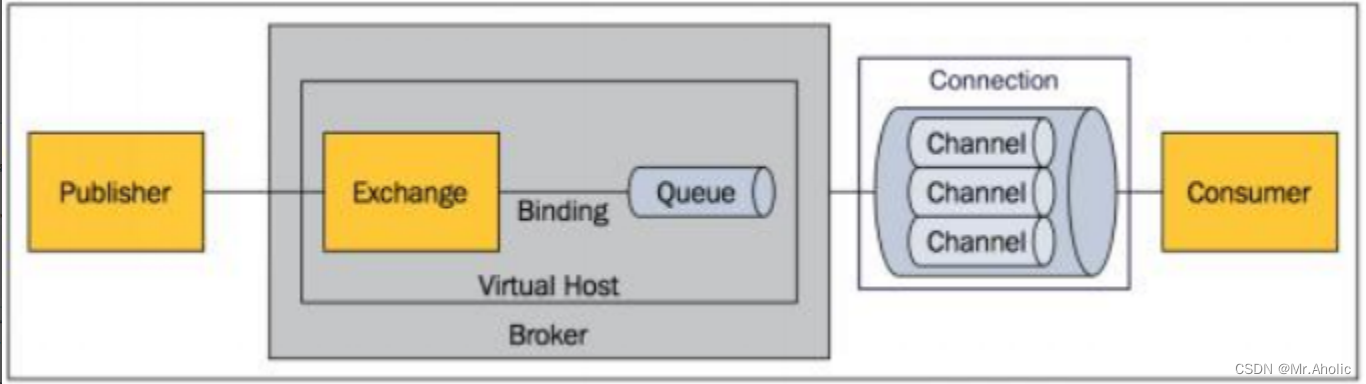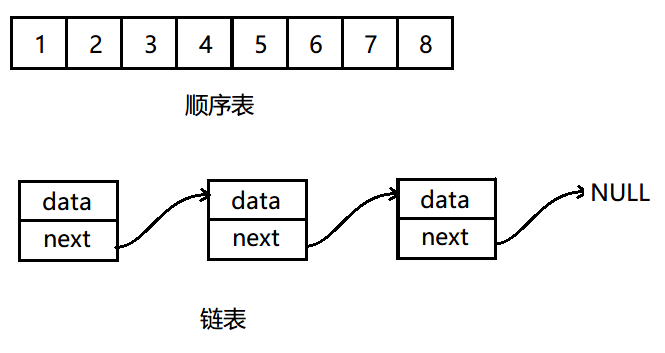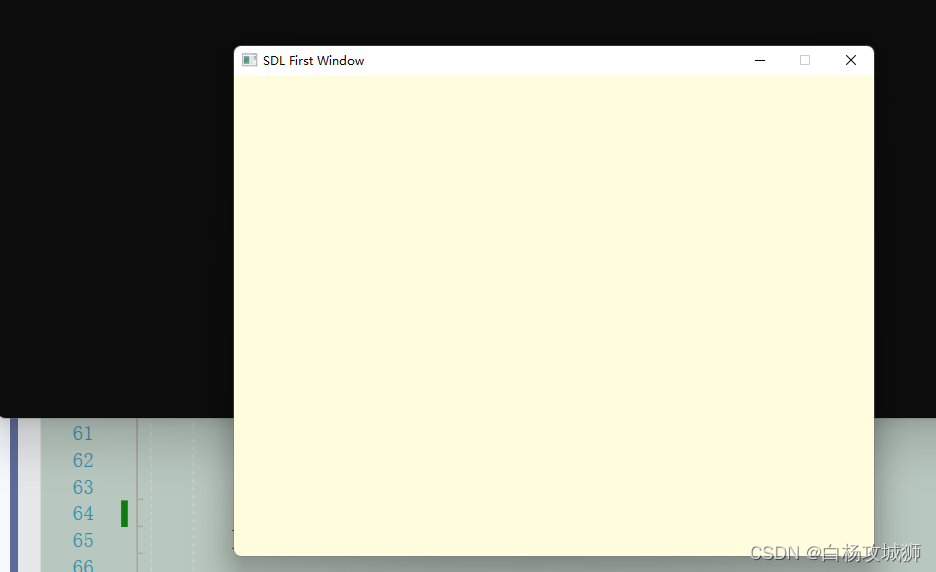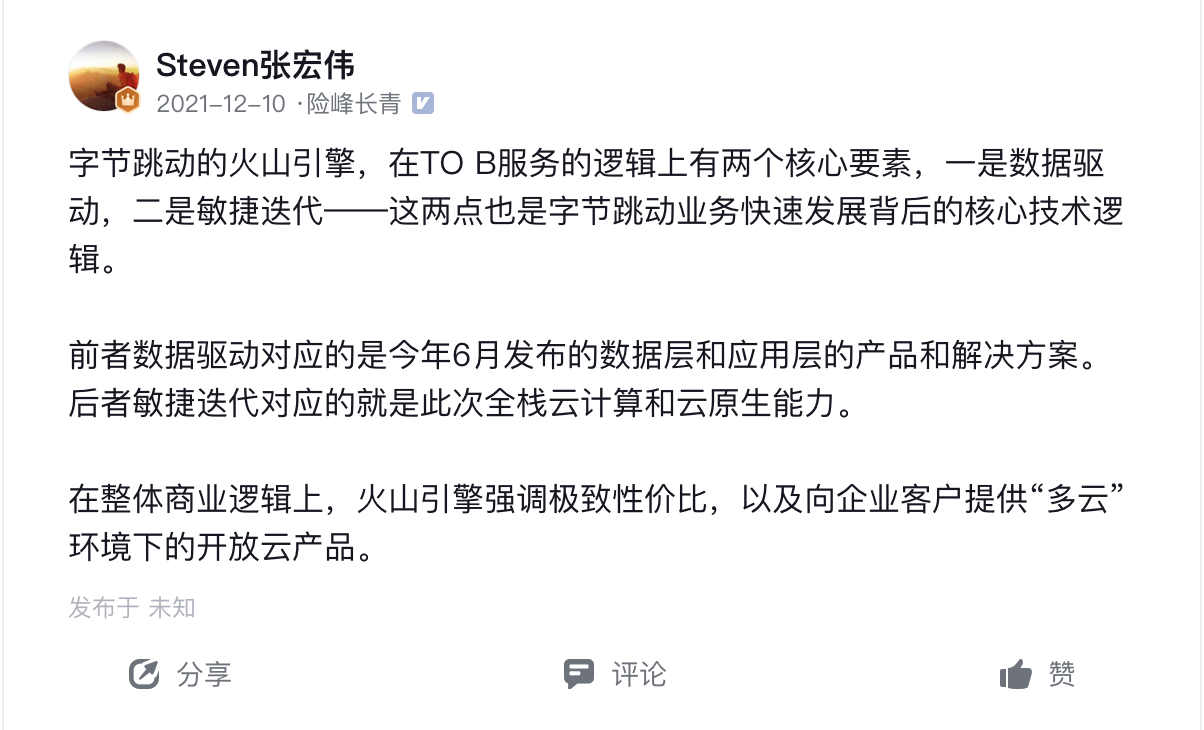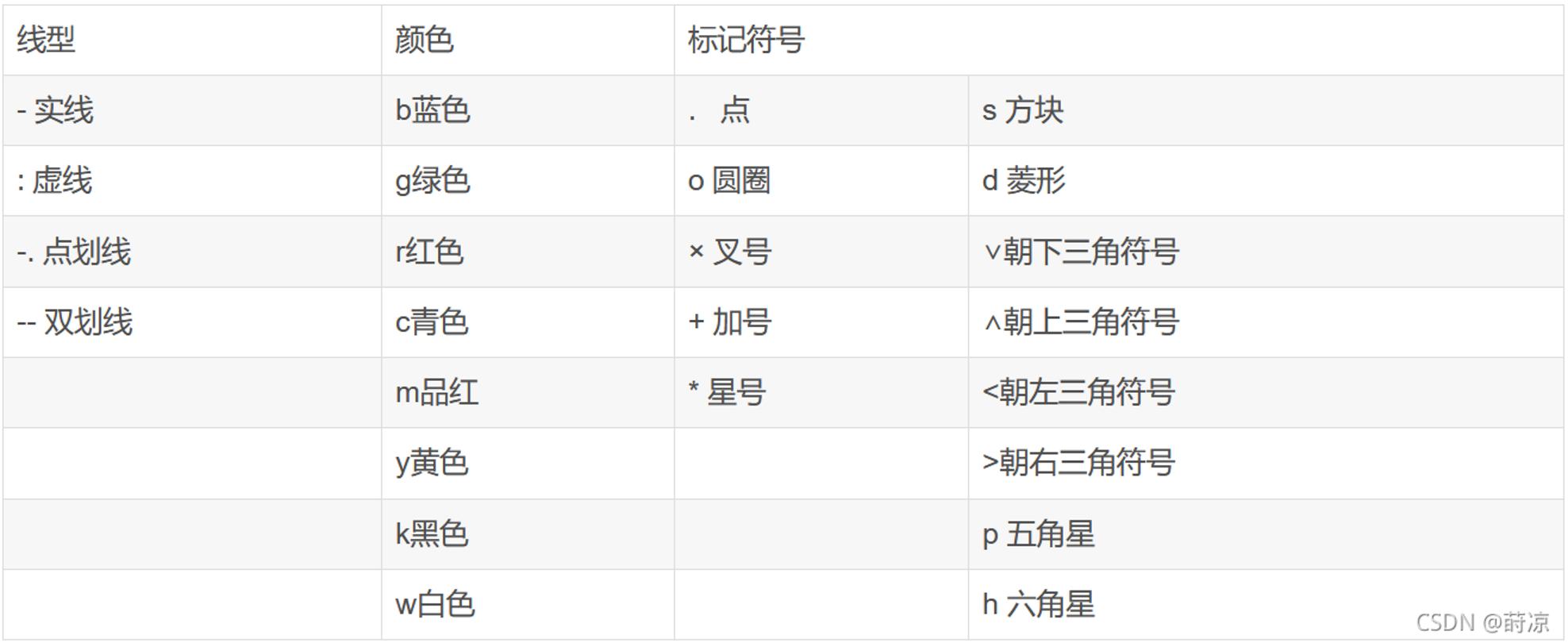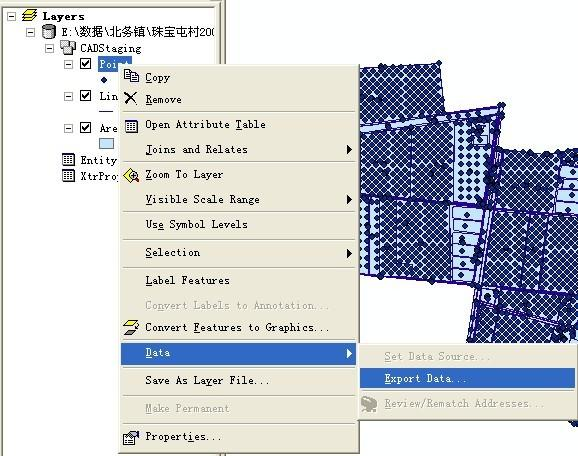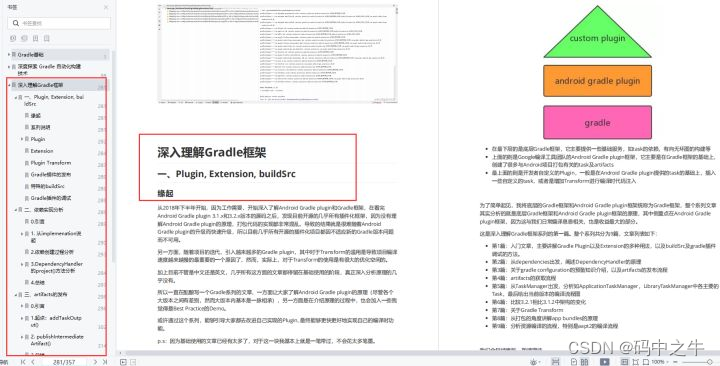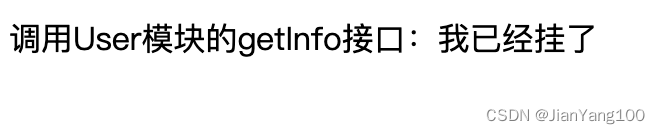@Composable
fun Text(
text: String,
modifier: Modifier = Modifier,
color: Color = Color.Unspecified,
fontSize: TextUnit = TextUnit.Unspecified,
fontStyle: FontStyle? = null,
fontWeight: FontWeight? = null,
fontFamily: FontFamily? = null,
letterSpacing: TextUnit = TextUnit.Unspecified,
textDecoration: TextDecoration? = null,
textAlign: TextAlign? = null,
lineHeight: TextUnit = TextUnit.Unspecified,
overflow: TextOverflow = TextOverflow.Clip,
softWrap: Boolean = true,
maxLines: Int = Int.MAX_VALUE,
onTextLayout: (TextLayoutResult) -> Unit = {},
style: TextStyle = LocalTextStyle.current
) 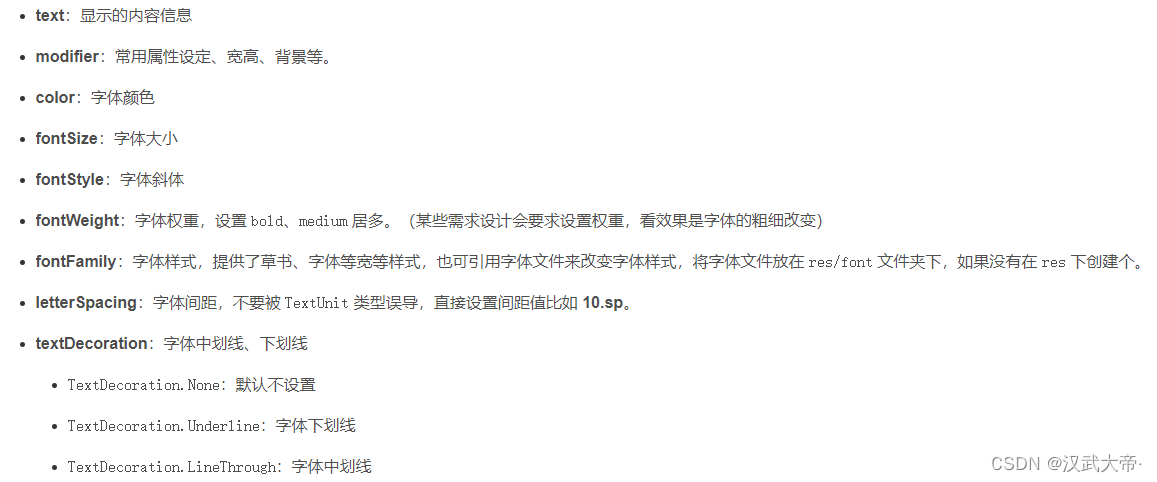
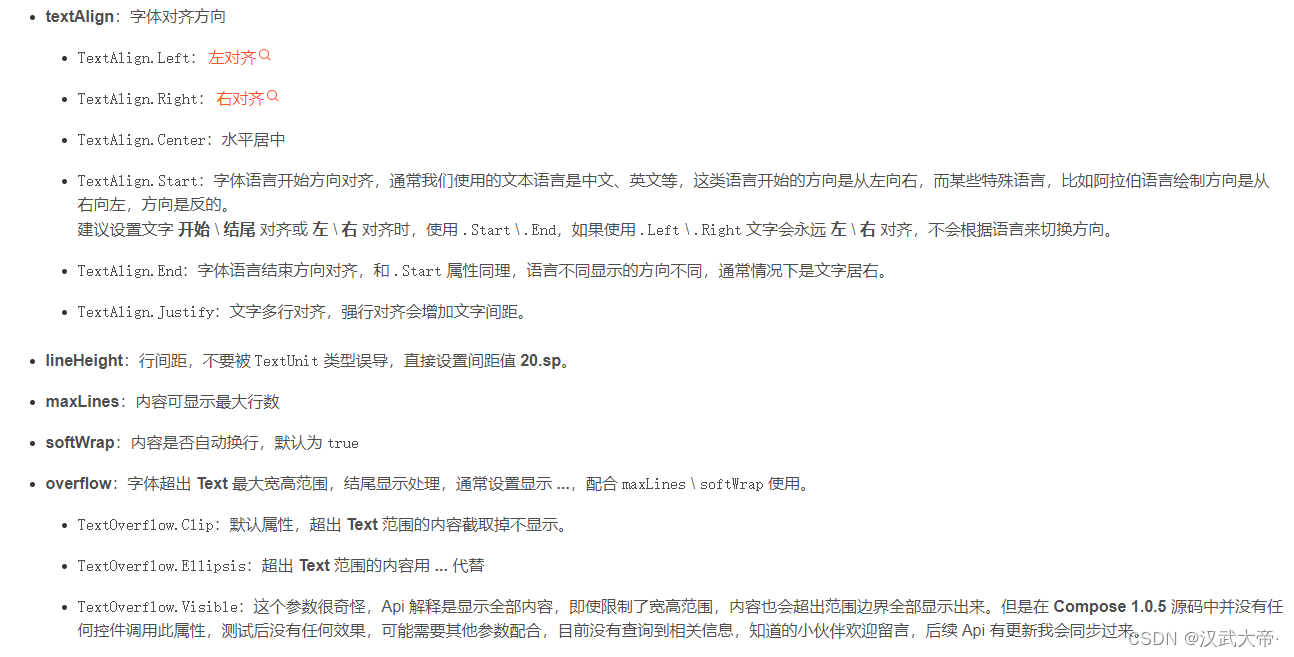
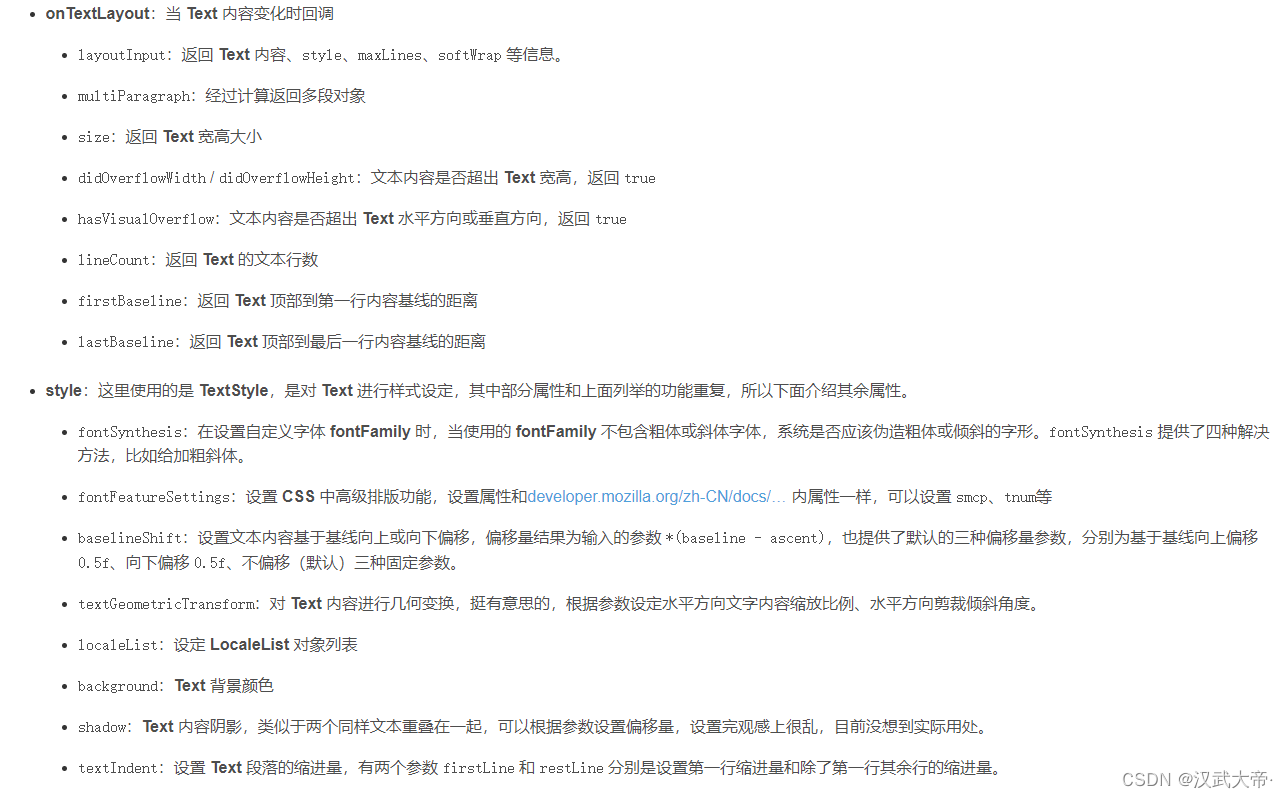
字体大小、颜色、粗细、斜体样式
@Composable
fun TextTestView() {
val content =
"Hello Compose!"
Column(Modifier.fillMaxSize()) {
Text(
text = content,
fontSize = 20.sp, // 字体大小
color = colorResource(id = R.color.purple_200), // 字体颜色
fontWeight = FontWeight.Bold, // 字体加粗
fontStyle = FontStyle.Italic // 字体斜体
)
}
}单行 / 多行,超出显示 ...
在属性介绍中讲解了设置单行不允许换行 softWrap、设置最多显示几行 maxLines、内容超出截取显示 overflow,下面使用代码演示。
设置单行不允许换行,文字超出显示 ...
@Composable
fun TextTestView() {
val content =
"文字对任何界面都属于核心内容,而利用 Jetpack Compose 可以更轻松地显示或写入文字。Compose 可以充分利用其构建块的组合,这意味着您无需覆盖各种属性和方法,也无需扩展大型类,即可拥有特定的可组合项设计以及按您期望的方式运行的逻辑。"
Column(Modifier.fillMaxSize()) {
Text(text = content, softWrap = false, overflow = TextOverflow.Ellipsis)
}
}设置多行,超出显示 ...
@Composable
fun TextTestView() {
val content =
"文字对任何界面都属于核心内容,而利用 Jetpack Compose 可以更轻松地显示或写入文字。Compose 可以充分利用其构建块的组合,这意味着您无需覆盖各种属性和方法,也无需扩展大型类,即可拥有特定的可组合项设计以及按您期望的方式运行的逻辑。"
Column(Modifier.fillMaxSize()) {
Text(text = content, maxLines = 3, overflow = TextOverflow.Ellipsis)
}
}字体 / 引用字体文件
Compose 内置了几种字体格式,使用 FontFamily. 设置。
@Composable
fun TextTestView() {
val content = "Hello Compose!"
Column(Modifier.fillMaxSize()) {
Text(
text = content,
fontSize = 30.sp,
fontFamily = FontFamily.Cursive
)
}
} Compose 只提供了四种字体格式是远远不够的,开发者可以引用其他的字体格式文件。 在 res 文件夹下创建 font 文件夹,将 .ttf 的字体格式文件放入该文件夹下,通过代码设置给 Text
@Composable
fun TextTestView() {
val content = "Hello Compose!"
Column(Modifier.fillMaxSize()) {
Text(
text = content,
fontSize = 30.sp,
fontFamily = FontFamily(Font(R.font.panda_font))
)
}
}字间距 / 行间距
设置间距和行距使用的是 sp,因为可能机型系统不同,设置老年人模式或设置统一的字体大小,使用 sp 会根据设置改变。dp 是不会的,Compose 也是强制使用 sp 。
@Composable
fun TextTestView() {
val content = "Hello Compose!\nHello Compose!"
Column(Modifier.fillMaxSize()) {
Text(
text = content,
lineHeight = 30.sp,
letterSpacing = 20.sp
)
}
}中划线 / 下划线
@Composable
fun TextTestView() {
val content = "Hello Compose!"
Column(Modifier.fillMaxSize()) {
Text(
text = content,
textDecoration = TextDecoration.Underline
)
Text(
text = content,
textDecoration = TextDecoration.LineThrough
)
}
}文字对齐方向,下面以水平居中为列子:
@Composable
fun TextTestView() {
val content = "Hello Compose!\nHello Compose!"
Column(Modifier.fillMaxSize()) {
Text(
text = content,
modifier = Modifier
.size(300.dp, 50.dp)
.background(Color.Gray),
textAlign = TextAlign.Center
)
}
}选择文本内容、复制等操作
Text 默认是不支持选择复制的,需要给它包一层 SelectionContainer{}函数,可以在任意层,比如 Text 父 View 的父 View ... 只要包着 Text 就有效。
@Composable
fun TextTestView() {
SelectionContainer {
Text("Hello Compose!")
}
}字体缩放比例,倾斜角度
Text 设置水平方向缩放比例,倾斜角度使用 textGeometricTransform 设置,其中有两个参数 scaleX 设置文字内容水平方向缩放比例,skewX 设置文字水平方向剪裁倾斜角度。
@Composable
fun TextTestView() {
val content = "Hello Compose!"
Column(Modifier.fillMaxSize()) {
Text(
text = content,
style = TextStyle(textGeometricTransform = TextGeometricTransform(2f, -0.5f))
)
}
}文本内容段落缩进
Text 设置段落缩进使用 textIndent,两个参数 firstLine 和 restLine 分别是设置第一行缩进量和其余行的缩进量。
@Composable
fun TextTestView() {
val content = "文字对任何界面都属于核心内容,而利用 Jetpack Compose 可以更轻松地显示或写入文字。Compose 可以充分利用其构建块的组合,这意味着您无需覆盖各种属性和方法,也无需扩展大型类,即可拥有特定的可组合项设计以及按您期望的方式运行的逻辑。"\n"
Column(Modifier.fillMaxSize()) {
Text(
text = content,
style = TextStyle(textIndent = TextIndent(20.sp, 10.sp))
)
}
}文本内容多段不同样式
开发中经常会有这种需求,一串字符串中一部分显示不同颜色或加粗等样式的需求,Compose 提供了 buildAnnotatedString{} 文字构建器、withStyle() 设置该段文本的样式(在属性介绍中讲解了具体参数)、append() 文本链接。
下面以常见的隐私协议样式来展示,看代码更好理解。
在代码中可看出每个文本都在 withStyle 中,分别可以设置不同样式,灵活性高不仅可以设置样式,多段点击也是这样实现,下面 交互详解 中介绍。
点击监听
Text 点击监听使用 Modifier 设置
@Composable
fun TextTestView() {
val content =
"Hello Compose!"
var clickNum by remember {
mutableStateOf(0)
}
Text(
text = content + clickNum,
modifier = Modifier.clickable(
onClick = {
clickNum += 1
})
)
}代码中使用了 Compose 的 remember 和 mutableStateOf 函数,mutableStateOf 是做数据绑定和变动通知的类似 Jetpack 的 liveData,后面写一篇文章详细介绍。
上面代码创建 int 类型变量 clickNum,填写 Text 中显示 UI,点击 Text clickNum + 1,Text 收到变量更新后自动刷新显示新的值,下面看实现效果。
文本多段点击监听
不同位置点击监听使用 ClickableText,它也是继承于 BasicText,只是比 Text 多了 onClick 参数,返回点击内容位置的下标。
@Composable
fun TextTestView() {
var clickIndex by remember {
mutableStateOf(0)
}
ClickableText(
text = buildAnnotatedString {
append("您好,请同意《掘金隐私协议》才可以登陆。")
},
) { contentIndex ->
clickIndex = contentIndex
}
Text(
text = "点击的文字下标:${clickIndex}",
modifier = Modifier.padding(top = 20.dp)
)
}这样就可以根据文字下标来判断点击范围。
下面使用 List 将需要点击的文字下标存下,点击时判断范围。
@Composable
fun TextTestView() {
var clickIndex by remember {
mutableStateOf("")
}
val clickIndexList: MutableList<Pair<Int, Int>> = ArrayList()
ClickableText(
text = buildAnnotatedString {
append("您好,请同意")
withStyle(
style = SpanStyle(
fontWeight = FontWeight.Bold,
textDecoration = TextDecoration.Underline
)
) {
val firstIndex = this.length + 1 // 下标开始
append("《掘金隐私协议》")
val endIndex = this.length // 下标结束
clickIndexList.add(Pair(firstIndex, endIndex))
}
append("才可以登陆。")
},
) { contentIndex ->
clickIndex = when (contentIndex) {
in clickIndexList[0].first..clickIndexList[0].second -> {
"点击了隐私协议"
}
else -> {
"点击了其他范围"
}
}
}
Text(
text = clickIndex,
modifier = Modifier.padding(top = 20.dp)
)
}